Anleitung: So machen Sie aus PDFs eBooks für iPad & Co.
03.10.11 22:05 Kategorie: News | Tipps & Tricks
Mit dieser Anleitung können Sie aus jeder PDF-Datei ein elektronisches Buch im ePub-Format machen, um es zum Beispiel auf dem iPad zu lesen - oder später auch auf dem iPhone und iPod touch. Sie benötigen lediglich die kostenlose Software Calibre, mit der Sie das eBook auch gleich auf das iPad übertragen können. Erfahren Sie, welche Möglichkeiten es noch gibt und wie Sie am schnellsten ans Ziel kommen.
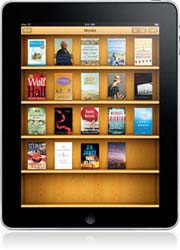
iBooks ist Apples Software zum Darstellen elektronischer Bücher und anderer Publikationen. Sie unterstützt den offenen Standard ePub, welcher auch von vielen anderen Geräten und Programmen verwendet wird. Die mit dieser Anleitung erstellten eBooks können also nicht nur mit iBooks.app wiedergegeben werden.
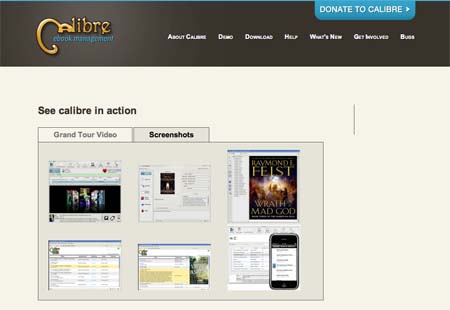
Laden Sie Calibre herunter. Die Software ist kostenlos für Windows, Mac OS X und Linux erhältlich. Bei Gefallen freuen sich die Entwickler über eine Spende. Das Verfahren ist bei allen Betriebssytemen ähnlich. Unter Mac OS X öffnen Sie nach dem Download das .dmg-Image und installieren Sie das Programm, indem Sie dessen Symbol in Ihren Programme-Ordner ziehen. Startet man es im Download-Image, funktioniert es nicht.
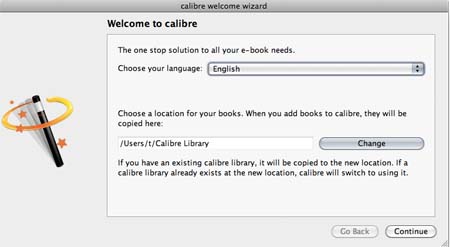
Wenn Sie Calibre das erste Mal starten, werden Sie durch ein kleines Setup geführt. Wählen Sie zunächst Ihre Sprache aus und klicken Sie auf “Weiter”.
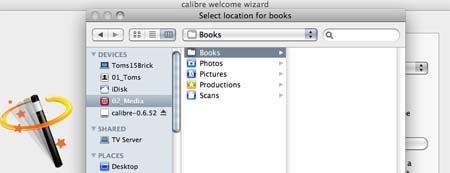
Nun geben Sie einen Speichort für Ihre selbst erstellten eBooks an. Wenn Ihnen das standardmässig angebotene Verzeichnis nicht gefällt, wählen Sie unter “Ändern” ein anderes aus (Screenshot) und klicken Sie auf “Weiter”.
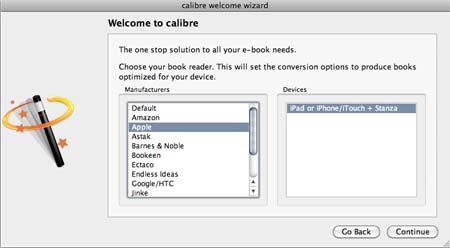
Als nächstes können Sie den eBook-Reader bestimmen, für den Ihr Buch optimiert sein soll. Wenn es für das iPad ist, wählen Sie aus der Herstellerliste “Apple” aus und dann “iPhone/iTouch + Stanza”. Klicken Sie auf “Weiter”.
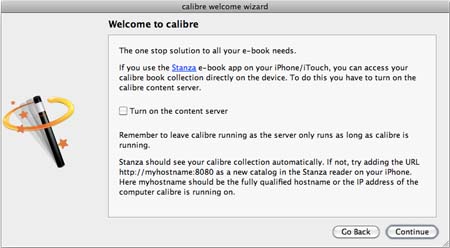
Dieses Einstellungsfeld können Sie ignorieren. Interessierte finden hier Infos, wie sie das Programm zum Content-Server machen können. Normalanwender werden diese Feature kaum benötigen. Klicken Sie auf “Weiter”.
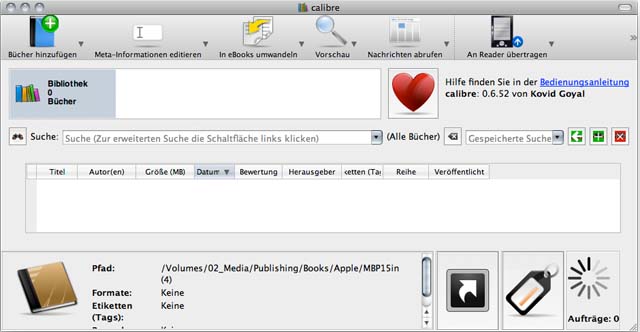
Dies ist das Hauptfenster von Calibre. Von hier aus sind es nur wenige Schritte zum fertigen eBook.
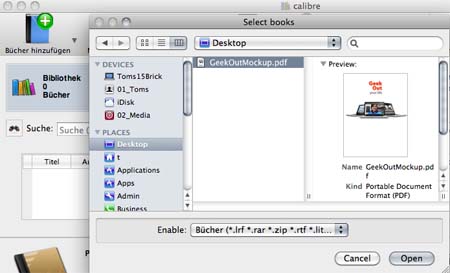
Klicken Sie oben links auf “Bücher hinzufügen”. Navigieren Sie zu dem PDF-Dokument, welches Sie zum eBook machen möchten und drücken Sie auf “Öffnen”.
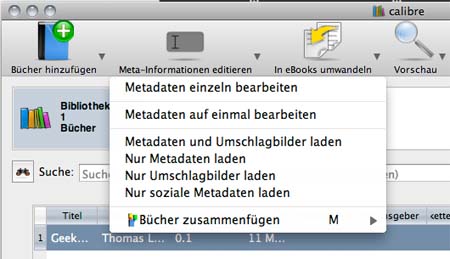
Grundlegende Metadaten können Sie später auch noch in der Zusammenfassung editieren, wenn Sie jedoch umfangreiche Informationen hinzufügen möchten, klicken Sie auf das kleine Dreieck neben “Meta-Informationen” und wählen Sie eine Option. Sollten im Internet Meta-Infos und Titelbild zu dem Schriftstück abrufbar sein, kann Calibre sie automatisch finden, herunterladen und einfügen. Ist dies nicht der Fall und verzichtet man auf diese Option, verwendet das Programm das Original-Titelbild des PDF. Ist ein solches ebenfalls nicht vorhanden, erzeugt das Programm eines aus der ersten Seite des Dokuments. Möglicherweise müssen Sie Buchtitel und Autor manuell eintragen.
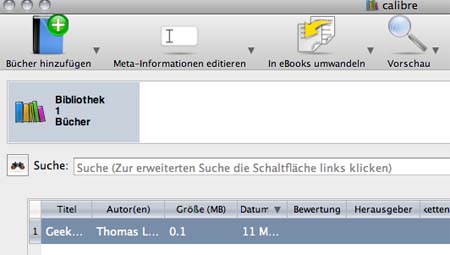
Jetzt starten wir den eigentlichen Konvertierungsprozess. Stellen Sie sicher, dass das gewünschte PDF-Dokument ausgewählt ist und klicken Sie in der Toolbar auf “In eBooks umwandeln”.
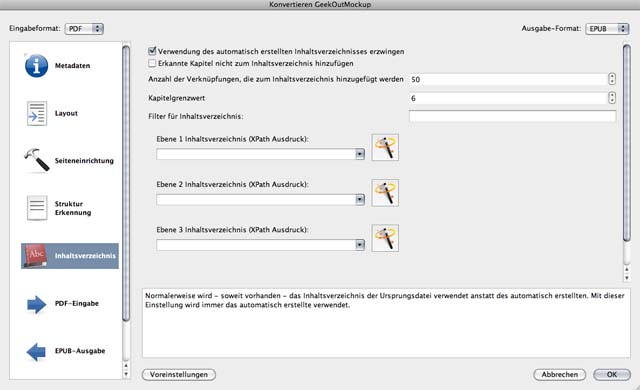
Es erscheint ein grosses Fenster mit zahlreichen Einstellungsmöglichkeiten zu Layout, Struktur und Ausrichtung. Hier lässt sich u.a. auch das Anlegen eines Inhaltsverzeichnisses erzwingen. Treffen Sie in den gewünschten Kategorien Ihre Auswahl und klicken Sie auf “OK”. Der Umwandlungsprozess dauert je nach Grösse des Dokuments einige Sekunden.
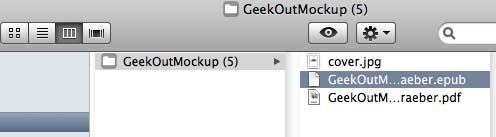
Nach erfolgreicher Konvertierung befindet sich in dem zuvor ausgewählten Zielverzeichnis das frisch gebackene eBook. Sie erkennen es an der Dateiendung “.epub”.
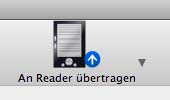
Nun haben Sie zwei Möglichkeiten: Entweder übertragen Sie das neue eBook direkt auf ein angeschlossenes Gerät, indem Sie in Calibre auf “An Reader übertragen” klicken. Dies ist insbesondere dann zu empfehlen, wenn Sie ein anderes Gerät verwenden, als ein iPad.
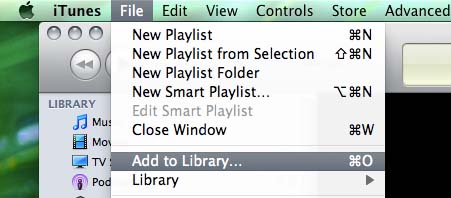
iPad-Besitzer sollten das eBook zunächst der iTunes-Bibliothek hinzufügen, indem Sie in iTunes unter “Ablage” auf “Zur Bibliothek hinzufügen” klicken.
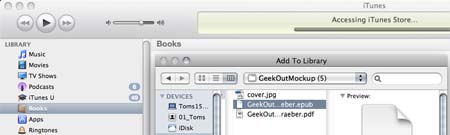
Navigieren Sie zu Ihrem Zielverzeichnis, wählen Sie das neue eBook aus und klicken Sie auf “Auswählen”.
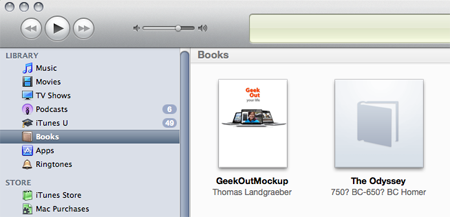
Ihr neues eBook erscheint jetzt in iTunes unter “Bücher” und kann beim nächsten Sync wie gewohnt auf das iPad übertragen werden: Schliessen Sie dafür das iPad an den Rechner an, wählen Sie es in der iTunes-Seitenspalte unter “Geräte” aus. Stellen Sie sicher, dass das neue eBook im Reiter “Bücher” zum Synchronisieren vorgesehen ist und drücken Sie auf “Anwenden”.
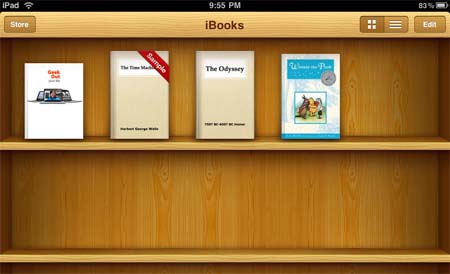
Nach der Übertragung finden Sie Ihr neues eBook auf dem iPad im Programm iBooks, wo es sich bequem wie jedes andere “iBook” lesen lässt. Fertig.
iBooks-Icon und -Screenshot: Apple Inc; andere Screenshots und Text: Thomas Landgraeber
Hat Ihnen dieser Beitrag gefallen?
Dann teilen Sie ihn mit Freunden und Kollegen, abonnieren Sie den RSS-Feed,
oder folgen Sie mir. Ich freue mich auch über jeden Kommentar. Vielen Dank.
WERBUNG
blog comments powered by Disqus
